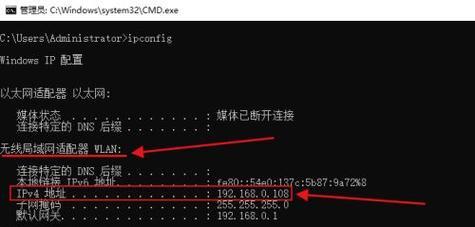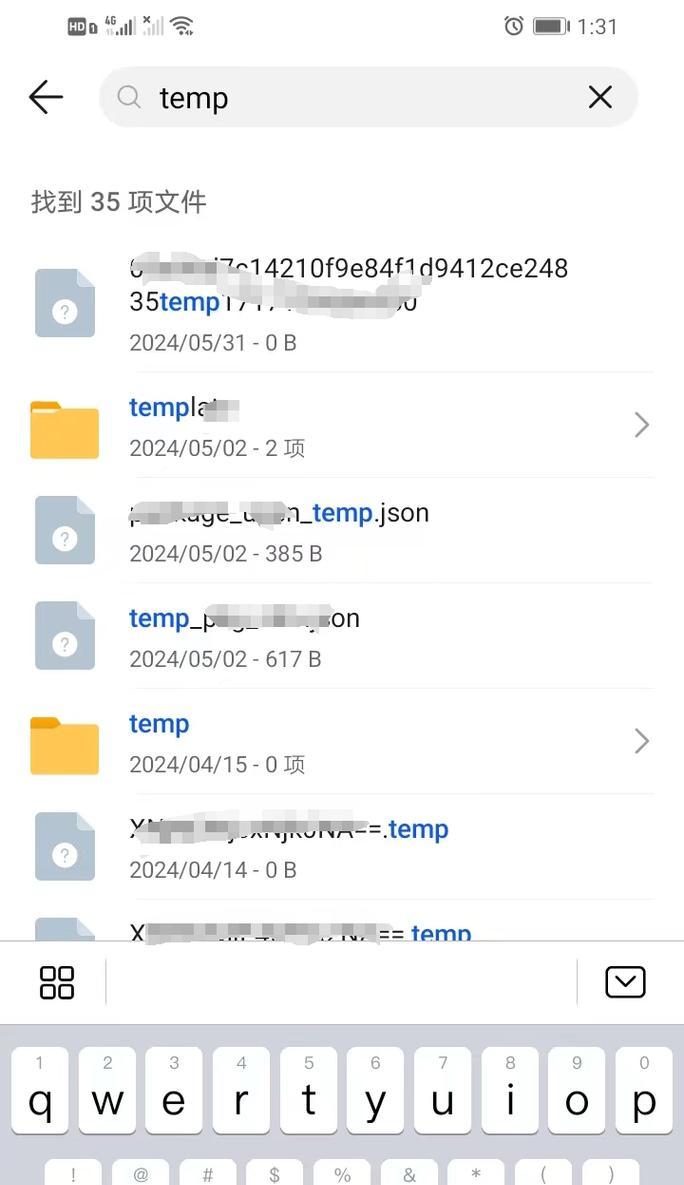在当今数字化时代,投影仪已经成为众多企业和教育机构不可或缺的办公设备。然而,有时投影仪的网络设置可能需要我们查找其IP地址。对于不熟悉网络配置的用户来说,如何快速准确地找到投影仪的IP地址可能会有些挑战。本文将为你提供详细的指导,帮助你轻松地找到投影仪的IP地址,并解决一些可能遇到的问题。
1.为什么要知道投影仪的IP地址?
投影仪的IP地址是连接和配置设备网络功能的关键。它允许你从计算机或其他移动设备远程连接投影仪,进行演示或查看相关信息。一旦投影仪连接到互联网或局域网,在网络中对其进行管理和维护将变得十分简单。了解如何查找投影仪的IP地址是十分必要的,特别是在网络演示、远程控制及故障排查等场景下。
2.如何查找投影仪的IP地址?
2.1使用投影仪上的设置菜单
大多数现代投影仪都配备了用户友好的界面,使得查找IP地址变得简单直观。
步骤一:开启投影仪,并打开菜单设置
确保投影仪已经开机,并进入其主菜单界面。这通常可以通过遥控器上的"Menu"按钮来完成。
步骤二:找到网络设置选项
浏览菜单选项直到找到“网络”或“LAN”设置部分。这个选项可能有不同的命名,如“Internet”、“Network”或“Setup”。
步骤三:查看IP地址信息
在“网络”相关菜单中,一般会有一个选项显示当前的网络设置详情,其中包括IP地址。这是显示IP地址的最直接方法。
2.2通过网络设备管理界面
如果你的投影仪连接到了路由器,也可以通过路由器的界面查看连接设备列表,从而找到投影仪的IP地址。
步骤一:登录路由器管理界面
在电脑或手机上打开网络浏览器,输入路由器的IP地址进入管理界面(通常默认地址在路由器底部标签有写明,例如192.168.1.1)。使用相应的用户名和密码登录。
步骤二:查看连接的设备
登录后,寻找DHCP客户端列表或相似名称的选项,这通常在“状态”、“设备管理”或“高级设置”中可以找到。
步骤三:识别投影仪的设备
在设备列表中找到你的投影仪型号,它旁边会显示分配给该设备的IP地址。
2.3使用电脑或手机查找
如果你更习惯使用电脑或手机,也可以通过这些设备来查找投影仪的IP地址。
从电脑查找:
步骤一:连接到相同的网络
确保你的电脑和投影仪连接到相同的网络。
步骤二:打开命令提示符或终端
在Windows上,你可以按Win+R键,输入"cmd"然后按回车;在Mac或Linux上,打开终端。
步骤三:使用ping命令
输入`ping`命令后跟你的投影仪在网络中的设备名称或别名,例如`pingprojector_name`。查看返回的IP地址信息。
从手机查找:
步骤一:确保手机和投影仪处在同一网络
确保你的手机和投影仪连接到同一个无线网络。
步骤二:使用手机应用
存在一些手机应用可以扫描并显示同一网络下的所有设备及其IP地址。你可以搜索并下载这些应用进行检测。
3.常见问题解答
3.1投影仪的IP地址是动态分配还是静态分配?
大多数现代网络设置中的设备都是使用动态主机配置协议(DHCP)进行IP地址分配的,这意味着IP地址可能会随着每次连接变化。如果需要固定的IP地址以便每次都能轻易找到投影仪,可以将其分配为静态IP地址。
3.2如何将投影仪设置为静态IP地址?
通常可以通过投影仪的网络设置菜单手动设置静态IP。你可能需要知道当前网络的IP地址范围,然后选择一个不在自动分配范围内的固定IP地址。不过,确保这个地址不会与网络中其他设备的地址冲突。
3.3投影仪IP地址的作用是什么?
投影仪的IP地址主要用于远程访问和设置投影仪,比如更新固件、更改网络设置、远程控制或进行故障诊断。如果你有多个设备想要在相同的网络环境下使用,知道IP地址将十分有用。
4.
通过上述步骤的介绍,你现在应该掌握了如何查找投影仪的IP地址。无论是通过投影仪的菜单设置,还是通过电脑或手机查找,或者是路由器的管理界面,找到IP地址都变得简单。请记住,拥有固定的IP地址能让你更方便地管理和控制投影仪,尤其是在同一网络中有多个设备时。希望本指南能为你在投影仪的管理和使用过程中提供帮助。